
Trasferimento da backup di iTunes ad Android: come ripristinare il backup di iPhone su telefono Android?

Stai passando da iPhone ad Android , ma tutti i dati dell'iPhone sono ancora nel file di backup di iTunes? Per gli utenti iOS sincronizzare i dati tra iPhone e iTunes è comodo. Tuttavia, quando si tratta di trasferire il backup di iTunes su Android , la procedura diventa un po' complicata, poiché i due sistemi operativi supportano sistemi operativi diversi.
Non preoccuparti. I due semplici metodi che illustreremo in questa guida ti aiuteranno a sincronizzare il backup di iTunes con Android in pochi minuti. Tutto ciò che devi fare è seguire attentamente la nostra guida.
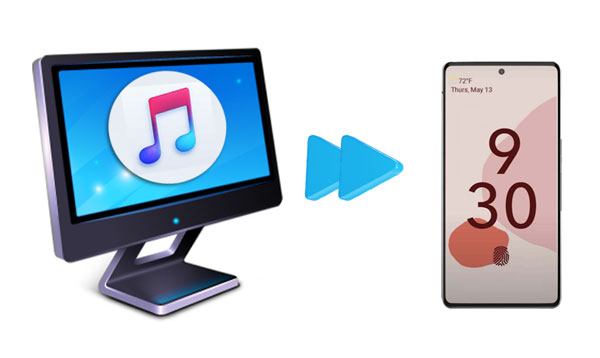
Sebbene Apple non offra una soluzione ufficiale per trasferire dati da iTunes ad Android , puoi comunque farlo in una sola volta con il potente software iTunes to Android Transfer . Una volta effettuato il backup dell'iPhone con iTunes sul computer, iTunes può analizzare automaticamente i file e ripristinare il backup dell'iPhone sul telefono Android con semplici clic.
Caratteristiche principali di questo software di trasferimento da iTunes ad Android :
* Ripristina il backup di iTunes/iCloud sui dispositivi Android in pochi clic, inclusi contatti, messaggi, foto, memo vocali, segnalibri, calendari, note, ecc.
* Esegui il backup selettivo dei dati Android sul computer con un clic.
* Visualizza in anteprima e ripristina il backup del computer su qualsiasi dispositivo Android / iOS .
* Non sovrascrivere alcun dato sul tuo dispositivo.
* Funziona con la maggior parte dei dispositivi Android (incluso Android 16), come Vivo X300 Pro/X300/X200 Ultra/X200/X100, Google Pixel 10 Pro Fold/10 Pro/10/9/8/7/6/5, OnePlus 15/13/12/11/10/9/8/7, Motorola Edge 70/Moto G67 Power/Moto G100S/Moto G100/Edge 60 Neo, Tecno, TCL, Honor, Xiaomi, realme, OPPO, Redmi, ecc.
Scarica il programma di trasferimento da iTunes ad Android .
Come trasferire il backup di iTunes su Android in pochi clic:
1. Collega il tuo telefono Android al computer.
Dopo aver aperto il programma sul computer, seleziona Backup telefono nell'interfaccia e collega il tuo dispositivo Android al computer tramite un cavo USB.
2. Seleziona un file di backup di iTunes.
Fai clic sul pulsante Ripristina e seleziona la modalità "Ripristina da backup iTunes" dalla colonna di sinistra. Il programma rileverà la posizione predefinita del backup iTunes sul computer ed elencherà i file di backup iTunes sull'interfaccia. Seleziona un file di backup iTunes dall'elenco e fai clic su "Avanti" per continuare. Verranno visualizzati tutti i contenuti per categoria.

Suggerimento: puoi anche toccare Visualizza per leggere i dati nel file di backup di iTunes.
3. Sincronizza il backup di iTunes con Android senza perdere dati.
Seleziona i tipi di file che desideri ripristinare, seleziona le voci specifiche e premi il pulsante Ripristina sul dispositivo per avviare il processo di trasferimento.

Nota: se il tuo dispositivo Android non supporta il tipo di dati corrispondente, non riuscirà a ripristinare correttamente quel tipo di dati.
Potrebbe piacerti:
Come ripristinare la cronologia di WhatsApp da iCloud ad Android ?
5 metodi per guardare film di iTunes su Android
Se vuoi ripristinare il backup dell'iPhone direttamente su Android e il dispositivo Android è un Samsung Galaxy, puoi farlo facilmente con Samsung Smart Switch . Le seguenti istruzioni ti mostrano come fare:
Nota: prima di iniziare la procedura, disattiva la verifica a due fattori sul tuo iPhone.
1. Sul dispositivo Samsung di destinazione, apri Impostazioni > Cloud e account > Smart Switch > tocca Avvia e fai clic su Accetto dopo aver letto i termini del servizio.
2. Installa ed esegui Samsung Smart Switch sul tuo iPhone. Quindi seleziona Wireless > Ricevi > iOS e accedi con il tuo ID Apple e la password.
3. Seleziona il contenuto che desideri copiare e tocca Importa . Una volta terminato, ti verrà data la possibilità di scaricare file multimediali come foto e documenti. Deseleziona tutto ciò che non desideri trasferire e tocca Importa .
4. Una volta completato l'intero processo, premi Chiudi app . Non dimenticare di disattivare iMessage sul tuo iPhone.

Vedi altro:
Hai dimenticato la sequenza di sblocco del tuo telefono Samsung ? Puoi provare questi suggerimenti per sbloccare il telefono.
Come puoi inviare i tuoi video Samsung a un iPhone senza perdita di qualità? È facile. Questa guida è la soluzione.
Di seguito sono riportati alcuni problemi che potresti riscontrare durante o dopo il trasferimento del backup di iTunes su Android . Vediamoli insieme.
1. Cosa fare se il mio telefono Android non riesce a connettersi?
In questo caso, prova a cambiare cavo USB. Alcuni cavi USB supportano solo 4 PIN, che ricaricano il telefono ma non trasferiscono dati. Assicurati inoltre di aver abilitato il debug USB sul tuo telefono Android . Senza questa funzionalità, il tuo dispositivo Android non verrà rilevato da un computer o da altri telefoni.
2. Come posso risolvere il problema se i video sincronizzati di iTunes non riescono a essere riprodotti sul mio telefono Android ?
Generalmente, i video di iTunes sono in formato M4V o MOV, che non supportano i dispositivi Android . Inoltre, i video acquistati dall'iTunes Store prima del 2009 sono protetti da DRM da Apple. Se desideri guardare i video di iTunes sul tuo dispositivo Android , devi rimuovere la restrizione DRM e convertire i video M4V/MOV in un formato compatibile Android .
Quale metodo preferisci per trasferire il backup di iTunes su Android ? Come puoi vedere, il primo metodo, Trasferimento da iTunes ad Android , è più semplice e applicabile. Pertanto, ti consigliamo vivamente di adottare il Trasferimento da iTunes ad Android . Con il tutorial dettagliato qui sopra, puoi gestirlo senza difficoltà.
Se riscontri problemi durante il trasferimento, segnalacelo nei commenti qui sotto. Il nostro team di supporto online ti contatterà il prima possibile.
Articoli correlati:
Trasferisci i messaggi di iCloud su Android con 2 metodi semplici
Come trasferire messaggi di testo da iPhone ad Android ? I 4 modi migliori
Come accedere alle foto di iCloud su Android ? (Facile e veloce)
Il modo migliore per trasferire il backup di WhatsApp da Google Drive a iCloud

 Android Trasferimento
Android Trasferimento
 Trasferimento da backup di iTunes ad Android: come ripristinare il backup di iPhone su telefono Android?
Trasferimento da backup di iTunes ad Android: come ripristinare il backup di iPhone su telefono Android?





